圧縮ファイルを適当なフォルダに解凍します。
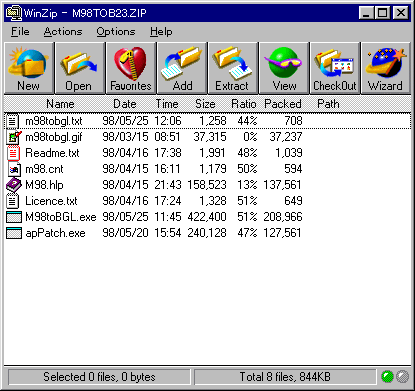
最初に M98toBGL.exe を実行します。(アイコンにマウスカーソルを当ててダブルクリックします)
実行すると下図のようなダイアログが現われます。
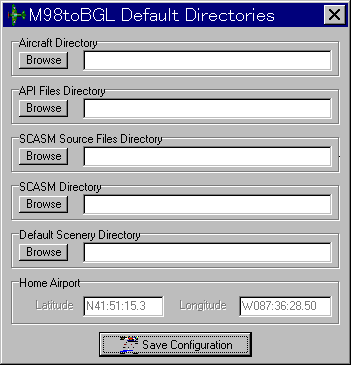
それぞれご自分の環境に合せてプログラムディレクトリを、フルパスで設定します。
パスが不明なときは [Browse] ボタンを押すとダイアログの右側にファイラーメニューが現われますので、ここで指定してください。
Aircraft Directry:FS98をお使いならシステムの \Aircraft を指定します。
API Files Directry:AIRPORT のディレクトリを指定します。
SCASM Source Files Directry:今後作成されるソースファイルの置く位置を指定します。 通常は AIRPORT あるいは ASD と同じ場所が良いでしょう。
SCASM Directry:SCASM プログラムのあるディレクトリを指定します。 この場合も通常は AIRPORT あるいは ASD のディレクトリを指定します。
Default Scenery Directry:作成されたシーナリを置くディレクトリを指定します。 機体のテクスチャファイルを共有するために、通常はシステムの \Scenery ディレクトリが良いでしょう。
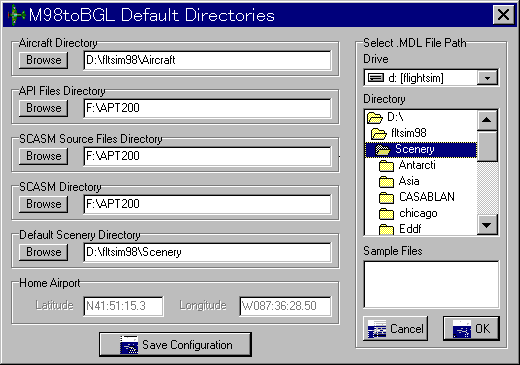
Home Airport:現段階での入力は必要ありません。
設定をファイル保存するために [Save Cinfiguration] を押します。 これでセットアップは終了です。
[OK] ボタンを押します。
このダイアログが M98toBGL の起動メニューになります。
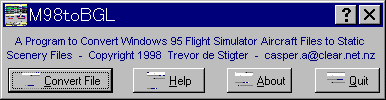
[Convert File] を押してお好きな飛行機をスタティックシーナリにコンバートしてみましょう。と言いたいのですが、作成される APIファイルを使ってマイシーナリに何機も配置してしまうと、あとあとメインテナンスがたいへんです。
まずあなたが飛行機を配置したい場所の座標をメモをとり、単機配置を心がけたほうが良いと思います。
その方法は FS98 を起動し、スリュー「移動」コマンドで適切な場所へ移動します。 機首の向きなども忘れずメモしましょう。気をつける事は、座標を分:秒の60進法で求める事が重要です。 とりあえず今はデフォルトのままで構いません。
では [Convert File] ボタンを押してください。
[Load Aircraft Model File from] のダイアログからお好みの機体の MDLファイルのディレクトリとファイルを指定します。このフルパスは [Input File] に記入されます。
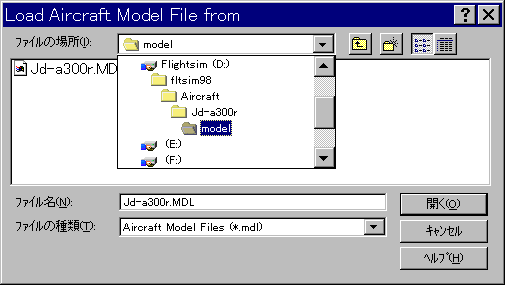
同様に [Save Scenery Source in -] の [Output File] のパス指定もします。もしこの欄が空白の場合は [?] を押して入力を進めてください。
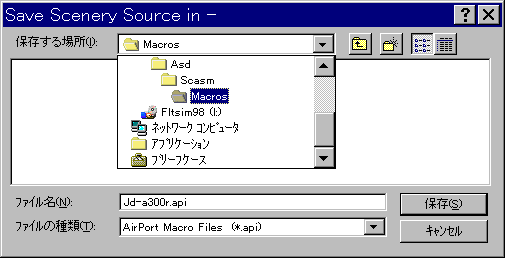
[Select Output File Options] を確認しましょう。
SaveAs:セーブするファイルは API ファイルです。◎印がついてますね。 SBMファイルは後で設定します。
Texture/Engine/Wheels/Flaps/Light は、◎部分をクリックする事で切替が可能ですが、上の画像の設定がスタンダードです。 なぜなら脚を収納したまま待機している飛行機はありません。 たくさん並べたい場合は Texture を Plain にするのも良いでしょう。
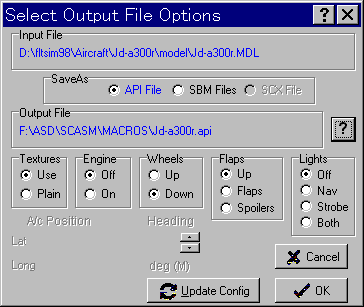
この環境を残して置くために [Update Config] を押します。
次に SBM の [Save Scenery Source in -] を設定します。作業行程は上と同様です。
通常は機体のファイル名をそのまま使います。・・という事は、1機1ファイル・・大丈夫!、コンバートすると APIソースが作られますので AIRPORT で何機も配備する事ができます。 しかし、テクスチャを使ったスタティックシーナリは、かなり重たくなる恐れがありますのでご注意を。
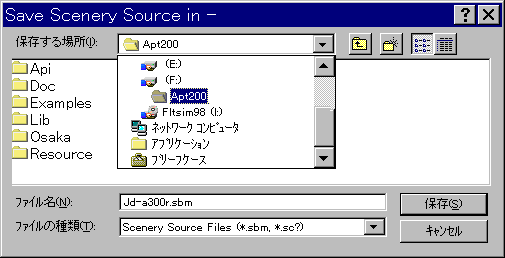
では [Select Output File Options] を確認しましょう。
◎印や記入もれがないかチェックしてください。
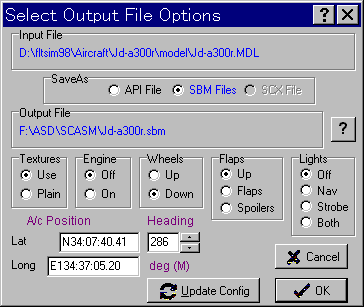
[Output File] が空白の場合は [?] を押してフルパスを記入します。
次にスタティックを出現させる(事前にメモを取りましたね)座標(Lat/Long)を入力します。 特に日本の場合 Long は"W"ではなく"E"ですので、間違えずに入力しましょう。 ":"などは自動的にジャンプします。 細かなところに配慮された良いプログラムですね。(^_^)
入力を確認して [OK] ボタンを押すと自動的に BGLソース(SBM)が作られます。
この環境を残して置くためには [Update Config] を押します。
これで SBM が作られました。エクスプローラなどを使って SBM のあるディレクトリへ移動します。
DOSプロンプトから "SCASM [SBM File Name]" のように入力した後、実行します。
以下のような黒い DOS画面になり、同じディレクトリに機体のファイル名を持った BGLファイルが作成されます。 このファイルをライブラリ管理のし易い、ユーザーのシーナリフォルダに移動してください。
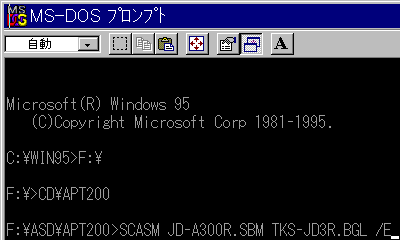
でも、このままでは機体が現れません。なぜなら機体のテクスチャファイルがコピーされてないからです。
Aircraft\texture にあるファイルを FSシステムの \texture へコピーしてください。
もし最初の [Default Scenery Directry] 設定をユーザーシーナリのディレクトリに指定してある場合は、その \texture ディレクトリにコピーします。 しかし後者の方法はシーナリによってはテクスチャファイルが重複しますので、あまりお勧めできません。
もちろん、マイテクスチャを使った飛行機でマイシーナリに配備したいときはマイ \Texture が良いでしょう。
FS98 を起動してスタティックシーナリの完成を確認します。

いかがでしたか? あまりにも簡単にできるのでびっくりですね。
AIRPORT を使う方法と、直接 SCASM でコンパイルする二つの方法が使えるのも便利です。
でも簡単だからと言って、あちこち飛行機を配置すると重たいシーナリになってしまいます。 気をつけましょう。(^_^)